Ако вам је потребно да креирате професионалне визит карте, а немате искуства са напредним софтверима за дизајн попут ИнДесигна или Фотошопа, Microsoft Word нуди решење у виду шаблона за визит карте. Уколико не пронађете одговарајући шаблон, можете дизајнирати своје картице потпуно од нуле.
Креирање визит карти у Word-у
Пре него што започнете са дизајном визит карте, важно је да размислите о садржају који треба да укључите. Иако се тачан садржај може разликовати у зависности од ваше професије или делатности, основне информације су:
Име и презиме
Функција или звање
Пословна адреса
Контакт телефон
Веб адреса
Имејл адреса
Лого компаније
Сада је време да одаберете дизајн ваше визит карте. Отворите Microsoft Word, идите на „Датотека“, а затим одаберите „Ново“ у левом менију.
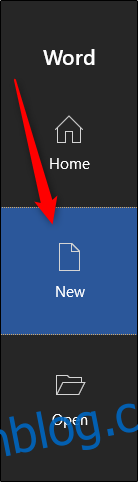
У поље за претрагу на врху прозора укуцајте „Визит карте“.
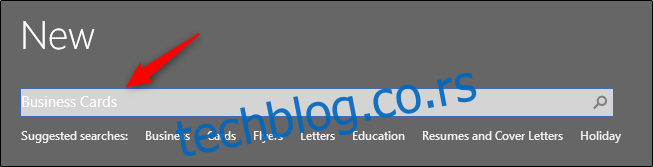
Приказаће се велики број доступних шаблона.
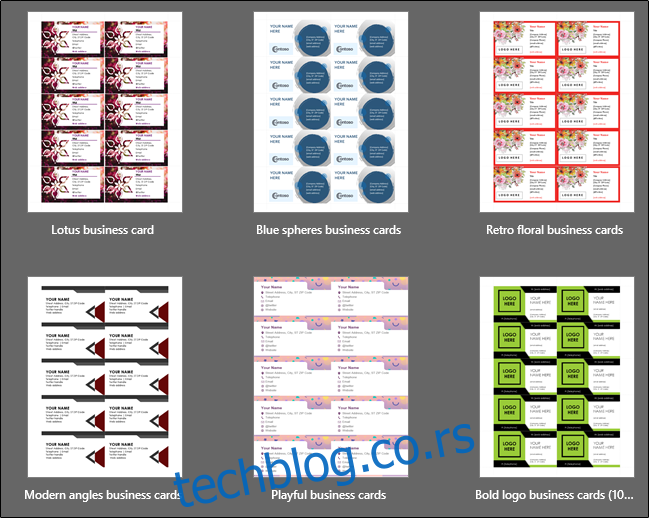
Прегледајте понуђене шаблоне и одаберите онај који вам се највише допада. Када изаберете шаблон, приказаће се прозор са прегледом и описом. Кликните на „Креирај“.
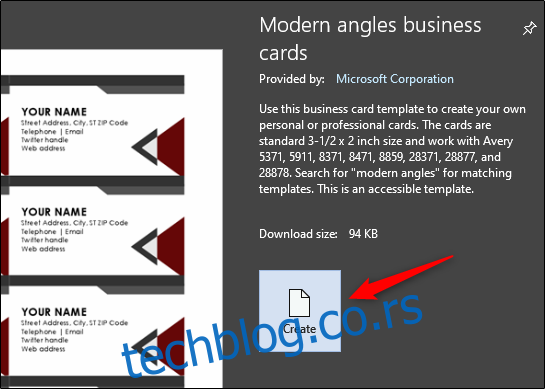
Сада ће се појавити ваше визит карте. Преостаје вам само да унесете своје личне податке.
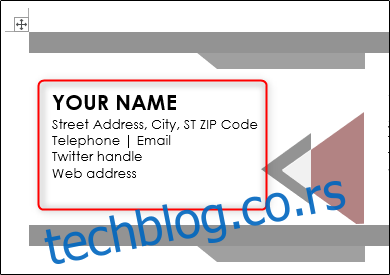
Креирање визит карти од нуле
Ако нисте пронашли одговарајући шаблон, можете креирати сопствени дизајн помоћу табеле, слика и форматирања текста.
Отворите нови, празан Word документ, пређите на картицу „Уметање“, а затим кликните на „Табела“.
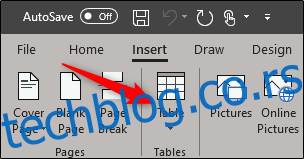
Појавиће се падајући мени. Направите табелу димензија 2×4 прелазећи мишем преко и бирајући одговарајући блок. Можете креирати и више редова ако желите, али 2×4 ће стати на једну страницу.
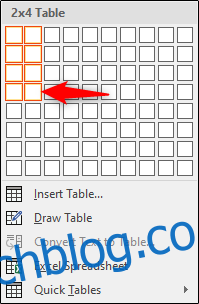
Табела ће се појавити у документу и мораћете да подесите неколико ствари. Десним кликом миша на крстић за селекцију табеле, одаберите „Својства табеле“ из менија.
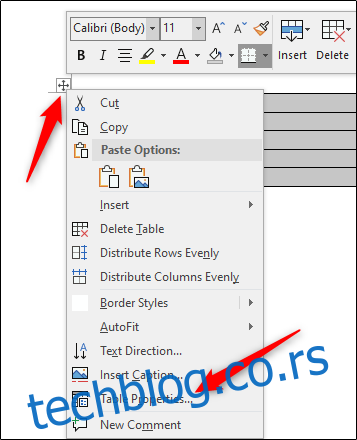
Појавиће се прозор са својствима табеле. На картици „Табела“ одаберите „Центар“ у делу „Поравнање“. Ово ће вам помоћи да ваше картице буду правилно распоређене на страници.
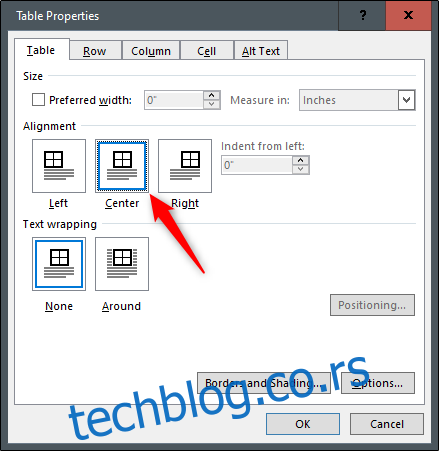
Затим пређите на картицу „Ред“. Означите „Наведите висину“, подесите висину на 5 cm (два инча), а затим за висину реда одаберите „Тачно“.
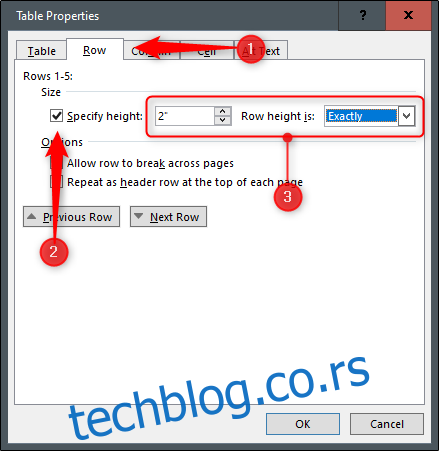
Сада пређите на картицу „Колона“. Означите „Жељена ширина“, подесите ширину на 7,6 cm (три инча), а затим кликните на „OK“.
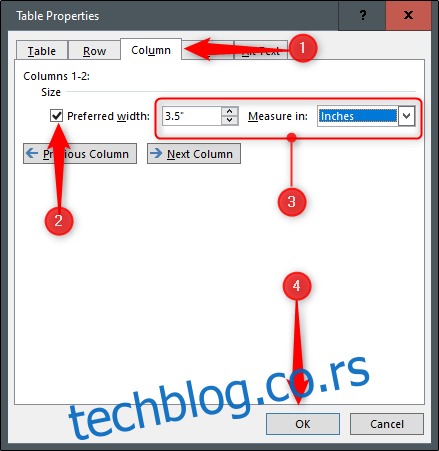
Ваша табела ће сада бити величине стандардне визит карте. Међутим, могуће је да је ваша табела шира од дозвољене маргине.

Да бисте то поправили, идите на картицу „Изглед“, а затим кликните на „Маргине“.
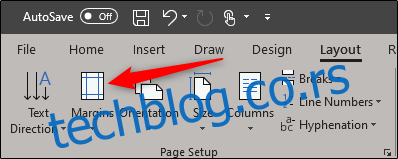
Изаберите „Уско“ из падајућег менија.
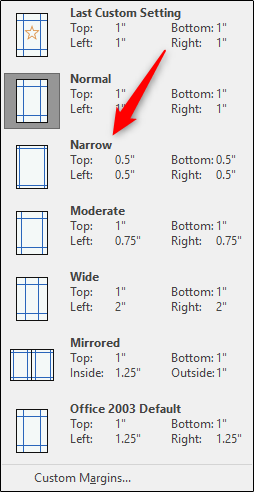
Ваше визит карте ће сада бити унутар маргина странице.
Сада је преостало само да унесете своје податке у табелу, форматирате текст по жељи, додате слику и ваше визит карте су спремне за штампу!